Cara Melihat Password Gmail Sendiri dari PC dan Android
- account_circle admin
- calendar_month Rabu, 26 Jul 2023
- visibility 1.897
- comment 0 komentar
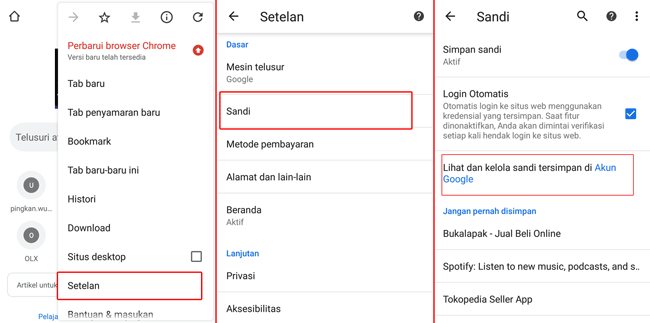
Cara Melihat Password Gmail Sendiri dari PC dan Android
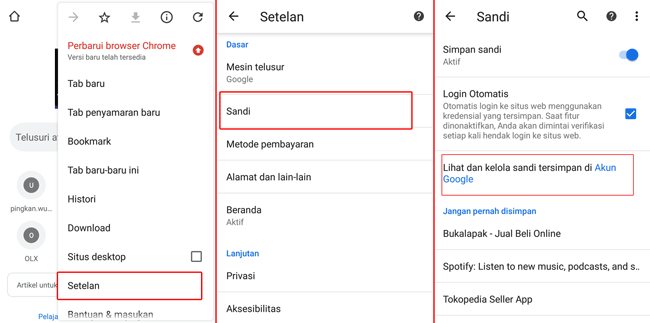
Komun.id, Dengan meningkatnya ketergantungan pada email untuk komunikasi, tidak heran jika Gmail menjadi salah satu platform email paling populer di dunia. Sebagai pengguna yang bertanggung jawab, Anda mungkin lupa kata sandi Gmail Anda dan harus mendapatkannya kembali. Pada artikel ini, kami akan memandu Anda melalui langkah-langkah untuk melihat kata sandi Gmail Anda di PC dan perangkat Android. Apakah Anda menggunakan komputer atau smartphone, kami siap membantu Anda!
Cara Melihat Password Gmail Sendiri dari PC dan Android
Untuk menemukan kata sandi Gmail Anda, ikuti petunjuk di bawah berdasarkan perangkat Anda:
PC – Kata Sandi Tersimpan Google Chrome
Jika Anda sering menggunakan Gmail di PC melalui Google Chrome, kemungkinan kata sandi Anda tersimpan. Berikut cara menemukannya:
- Buka Google Chrome di PC Anda.
- Klik pada tiga titik di sudut kanan atas untuk membuka menu.
- Pilih “Pengaturan” dari menu tarik-turun.
- Di pengaturan, klik “Kata Sandi” di bawah bagian “IsiOtomatis”.
- Gulir ke bawah untuk menemukan “Kata Sandi” dan klik di atasnya.
- Cari “mail.google.com” atau “accounts.google.com” di daftar sandi tersimpan.
- Klik ikon mata di sebelah akun Gmail Anda untuk membuka kata sandi.
Kiat Pro :
- Pastikan Anda memiliki kata sandi yang kuat dan unik untuk akun Gmail Anda.
- Perbarui kata sandi Anda secara teratur untuk keamanan yang lebih baik.
Baca Juga: Aplikasi Edit Video Youtuber di Laptop dan PC Terbaik
PC – Menggunakan Alat Pengembang Browser
Jika kata sandi Anda tidak disimpan di browser, jangan khawatir; Anda masih dapat menemukannya menggunakan alat pengembang browser. Ikuti langkah ini:
- Buka Google Chrome di PC Anda.
- Buka halaman login Gmail.
- Klik kanan pada bidang input kata sandi dan pilih “Periksa” dari menu yang muncul.
- Di alat pengembang, cari baris yang berisi
type="password". - Klik dua kali pada kata “kata sandi” dan ganti dengan “teks”.
- Kata sandi Anda sekarang akan terlihat dalam teks biasa di kolom input.
Kiat Pro :
- Gunakan metode ini hanya di komputer pribadi Anda, karena dapat memaparkan kata sandi Anda di perangkat bersama atau publik.
- Setelah mengambil kata sandi Anda, segera ubah untuk alasan keamanan.
Android – Pengaturan Akun Google
Untuk pengguna Android, menemukan kata sandi Gmail Anda adalah proses langsung melalui pengaturan Akun Google Anda. Begini caranya:
- Buka kunci perangkat Android Anda dan buka “Pengaturan”.
- Gulir ke bawah dan pilih “Google” atau “Akun”, bergantung pada perangkat Anda.
- Ketuk akun Google Anda (yang terkait dengan Gmail Anda).
- Di detail akun, ketuk “Sinkronisasi akun”.
- Di bawah “Masuk & keamanan”, ketuk “Kata Sandi”.
- Anda mungkin perlu memverifikasi identitas menggunakan metode keamanan ponsel.
- Setelah diverifikasi, Anda akan melihat kata sandi Gmail Anda ditampilkan di layar.
Kiat Pro :
- Kunci perangkat Android Anda dengan PIN, pola, atau autentikasi biometrik yang aman.
- Hindari membagikan kata sandi Gmail Anda dengan siapa pun.
Android – Pengelola Kata Sandi Pihak Ketiga
Jika Anda menggunakan aplikasi pengelola kata sandi pihak ketiga untuk menyimpan kredensial login Anda, Anda dapat mengambil kata sandi Gmail Anda dari sana. Begini caranya:
- Buka aplikasi pengelola kata sandi Anda di perangkat Android Anda.
- Cari akun Gmail Anda di dalam aplikasi.
- Ketuk akun untuk melihat kata sandi yang disimpan.
- Beberapa pengelola kata sandi mungkin memerlukan autentikasi sebelum menampilkan kata sandi.
Kiat Pro :
- Gunakan aplikasi pengelola kata sandi terkemuka dari sumber tepercaya untuk memastikan keamanan kata sandi Anda.
- Siapkan autentikasi dua faktor untuk lapisan keamanan tambahan.
Android – Menggunakan IsiOtomatis Chrome
Jika Anda menggunakan Google Chrome di perangkat Android dan telah mengaktifkan fitur IsiOtomatis, kata sandi Gmail Anda mungkin disimpan di sana. Berikut cara memeriksanya:
- Buka Google Chrome di perangkat Android Anda.
- Ketuk tiga titik di pojok kanan atas untuk membuka menu.
- Pilih “Pengaturan” dari menu tarik-turun.
- Ketuk “IsiOtomatis” lalu “Kata Sandi”.
- Cari “mail.google.com” atau “accounts.google.com” di daftar sandi tersimpan.
- Ketuk ikon mata di sebelah akun Gmail Anda untuk membuka kata sandi.
Kiat Pro :
- Selalu perbarui aplikasi Chrome Anda untuk memastikan Anda memiliki fitur keamanan terbaru.
- Hindari menggunakan jaringan Wi-Fi publik untuk mengakses informasi sensitif.
Tidak Bisa Mengingat Kata Sandi Gmail? – Opsi Pemulihan Akun
Jika Anda sudah mencoba cara-cara di atas dan tetap tidak bisa mengakses kata sandi Gmail Anda, jangan panik. Gmail menyediakan opsi pemulihan akun yang kuat:
- Buka halaman login Gmail dan klik “Lupa kata sandi?”
- Anda akan diminta memasukkan kata sandi terakhir yang Anda ingat. Jika Anda tidak tahu, klik “Coba cara lain”.
- Gmail kemudian akan memverifikasi identitas Anda melalui nomor telepon atau alamat email alternatif yang ditautkan ke akun Anda.
- Ikuti petunjuk untuk menerima kode atau tautan verifikasi.
- Masukkan kode verifikasi atau klik tautan untuk mengatur ulang kata sandi Anda.
- Buat kata sandi baru yang kuat dan dapatkan kembali akses ke akun Gmail Anda.
Kiat Pro :
- Selalu perbarui informasi pemulihan akun Anda untuk memastikan pengambilan yang mudah jika terjadi kehilangan kata sandi.
- Aktifkan autentikasi dua faktor untuk keamanan akun tambahan.
Pertanyaan yang Sering Diajukan (FAQ)
T: Apakah aman menggunakan pengelola kata sandi pihak ketiga untuk menyimpan kata sandi Gmail saya?
J: Ya, aman selama Anda menggunakan pengelola kata sandi yang bereputasi baik dari sumber tepercaya. Aplikasi ini menggunakan enkripsi yang kuat untuk melindungi kata sandi Anda.
T: Bisakah saya menggunakan kata sandi yang sama untuk beberapa akun, termasuk Gmail?
A: Meskipun mungkin nyaman, namun tidak disarankan. Menggunakan kata sandi unik untuk setiap akun meningkatkan keamanan Anda secara keseluruhan.
T: Apa yang harus saya lakukan jika orang lain mendapatkan akses ke kata sandi Gmail saya?
J: Jika Anda mencurigai adanya akses tidak sah, segera ubah kata sandi Gmail Anda. Selain itu, tinjau aktivitas akun Anda untuk setiap proses masuk yang mencurigakan.
T: Dapatkah saya mengambil kata sandi Gmail saya tanpa memverifikasi identitas saya?
J: Tidak, untuk alasan keamanan, Gmail memerlukan verifikasi identitas Anda sebelum mengizinkan akses ke kata sandi Anda.
T: Apakah ada alternatif selain opsi pemulihan akun bawaan Gmail?
J: Opsi pemulihan akun Gmail cukup lengkap, tetapi Anda juga dapat menyiapkan pertanyaan keamanan atau menggunakan kode cadangan untuk keamanan tambahan.
T: Seberapa sering saya harus mengganti kata sandi Gmail saya?
J: Para ahli merekomendasikan untuk mengganti kata sandi secara teratur, sebaiknya setiap 3 sampai 6 bulan, untuk meningkatkan keamanan.
Bacaan Rekomendasi: Aplikasi Edit Video Tanpa Watermark Terbaik di HP dan PC
Kesimpulannya, mengetahui cara melihat kata sandi Gmail Anda di PC dan perangkat Android sangat penting jika terjadi lupa kata sandi atau masalah keamanan. Kami telah membahas berbagai metode, termasuk menggunakan sandi tersimpan Google Chrome, alat pengembang browser, setelan Android, pengelola sandi pihak ketiga, dan IsiOtomatis Chrome. Selain itu, kami membahas opsi pemulihan akun untuk situasi di mana pengambilan kata sandi menjadi sulit. Ingatlah untuk memprioritaskan keamanan akun Gmail Anda dengan mengatur kata sandi yang kuat dan unik, mengaktifkan autentikasi dua faktor, dan selalu memperbarui informasi pemulihan akun Anda.
- Penulis: admin





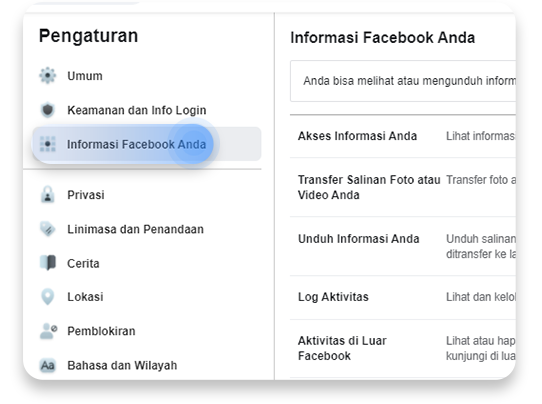










Saat ini belum ada komentar